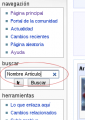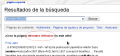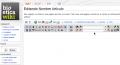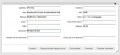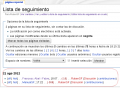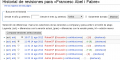Diferencia entre revisiones de «Ayuda:Manual»
(Página creada con «Este manual pretende ser una guía para resolver las dudas más comunes cuando se empieza a escribir un artículo. Para más detalles están las ayudas. == Crear Artículo...») |
m (Admin movió la página ManualSF a Ayuda:ManualSF sin dejar una redirección) |
Revisión del 07:26 17 sep 2012
Este manual pretende ser una guía para resolver las dudas más comunes cuando se empieza a escribir un artículo. Para más detalles están las ayudas.
Crear Artículo
Para crear un artículo o editar uno existente es necesario estar registrado como usuario. Es muy fácil y gratuito.
Una de las formas más sencilla de crear un artículo es poniendo el título del mismo en la caja buscar que se encuentra en el lado izquierdo y luego presionar el botón ir, si existe el artículo lo puedes editar para mejorarlo. Si no existe te da la opción de crearlo. Antes de redactar un artículo es recomendable comprobar si alguien ha escrito previamente una página de contenido similar.
(Pincha sobre cada imagen para verla más grande)
También puedes picar en cualquiera de los enlaces de la página que están en color rojo (son enlaces a artículos que aún no existen), estos enlaces redirigen automáticamente al artículo en modo edición para poder crearlo.
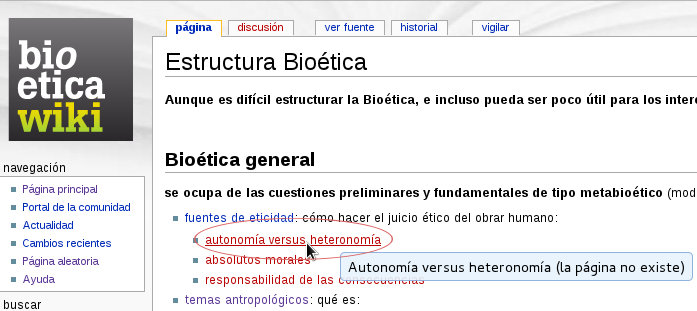
Dar formato a un artículo
Barra de Herramientas
Disponemos de una Barra de herramientas en la parte superior que nos permite usar los formatos más utilizados como: negrita, crear enlaces, usar encabezados, crear tablas, etc.

Para más información podemos consultar el siguiente enlace: Ayuda Barra de Herramientas
Recuerda que dispones de una zona de pruebas donde puedes practicar.
Citas
También disponemos de la posibilidad de usar diferentes plantillas para las citas (o referencias), por ejemplo:
Si deseamos poner el siguiente texto: "Esta tecnología ha sido utilizada para análisis de diversidad genética, mejoramiento genético, y diferenciación de líneas clonales." y queremos especificar una cita o referencia para esta frase. Iremos al menú de herramientas, apartado citas, escogeremos la plantilla adecuada y rellenamos los datos.
(Pincha sobre cada imagen para verla más grande)
Para finalizar añadiremos en el documento que estamos editando, normalmente al final, el siguiente texto: {{listaref}}
Este sería el resultado:
| Lo que muestra al editar | lo que muestra en pantalla |
|---|---|
| Esta tecnología ha sido utilizada para análisis de diversidad genética, mejoramiento genético, y diferenciación de líneas clonales.<ref>{{cita libro|apellidos=Ferreira|título=Introducción al uso de marcadores moleculares en el análisis genético|año=1998|editorial=EMBRAPA-CENARGEN|editor=M.Y. & D. Grattapaglia|páginas=38-50|ubicación=Brasilia, Brasil}}</ref> | Esta tecnología ha sido utilizada para análisis de diversidad genética, mejoramiento genético, y diferenciación de líneas clonales.[1] |
| {{listarerf}} |
|
Buenas Prácticas
Aunque las posibilidades al escribir un artículo son varias es bueno, en la mediada de lo posible, mantener un estilo común. Por ejemplo:
- Iniciar un artículo con una breve introducción.
- Si hemos añadido alguna referencia crear una sección al final del documento llamada Referencias y agregar {{listaref}}
- Antes de dar al botón guardar primero dar al botón Mostrar previsualización y luego grabar la página si nos gusta como se visualiza.
Recuerda que dispones de una zona de pruebas donde puedes practicar.
Seguimiento de Artículos
Los artículos pueden ser modificados fácilmente por terceras personas por eso es bueno hacer un seguimiento de los artículos que hemos creado.
De esta manera cuando alguien realice una modificación en un artículo que esté en nuestra lista de seguimiento nos llegará un email avisándonos. Así podremos continuar mejorando el artículo a partir de las modificaciones, dejarlo tal cual o si las modificaciones no son correctas deshacer los cambios.
Por defecto cuando creamos o modificamos un artículo no se añade a nuestra lista de seguimiento automáticamente. Por lo que es importante marcar esta opción si deseamos que nos lleguen los avisos.
Añadir o quitar artículos a nuestra lista de seguimiento
Hay dos formas para agregar y quitar artículos a nuestra lista de seguimiento.
- Cuando creamos/editamos un artículo marcar la opción vigilar (actualmente no está marcado por defecto).
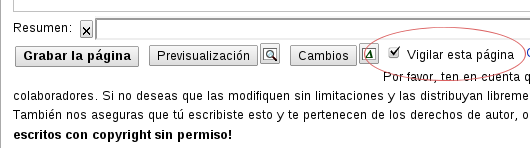
- Al visualizar un artículo picar en la pestaña “vigilar/dejar de vigilar” que está en la parte superior.
(Pincha sobre cada imagen para verla más grande)
Lista de seguimiento
Cuando accedemos a la lista de seguimiento podemos ver si se han modificado alguno de los artículos que estamos vigilando. Aparece la fecha, unos enlace "hist" y "dif" y el nombre del artículo.
(Pincha sobre cada imagen para verla más grande)
Si picamos en dif nos muestra exactamente que se cambió en el artículo. Si picamos en hist nos permite ver el historial de cambios del artículo y poder, entre otras opciones, pasar el artículo a una versión anterior.
(Pincha sobre cada imagen para verla más grande)